Microsoft Outlook används ofta i våra liv. Men har du någonsin märkt att det finns dubbletter av e-postmeddelanden i Outlook? Har du varit förvirrad över dessa dubbletter av e-postmeddelanden? Idag, låt oss prata om att Outlook tar bort dubbletter av e-postmeddelanden!
Del 1: Varför tar vi bort dubbletter av e-postmeddelanden i Outlook?
Microsoft Outlook är en mycket använd programvara i vår dator. Men för många dubbletter av e-postmeddelanden kommer att orsaka dålig prestanda för Outlook, även vår dator.
- Duplicerade e-postmeddelanden kommer att förvirra dig: om jag har svarat på det här e-postmeddelandet
- Dubbletter av e-postmeddelanden tar dig längre tid när du söker efter e-post
- Dubbletter av e-postmeddelanden kommer att öka storleken på Outlook-datafiler, vilket kan orsaka korruption i Outlook-datafiler eller långsamma Outlook
- Duplicerade e-postmeddelanden kommer att uppta mer utrymme på datorn vilket kan påverka systemets prestanda
För att undvika dessa möjliga problem måste vi ta bort dubbletter av e-postmeddelanden i Outlook.
Del 2: Vad resulterade i dubbletter av e-postmeddelanden i Outlook?
1. Upprepad nedladdning
När ditt nätverk är dåligt, för att ladda ner e-post, kan du upprepa att klicka för att ladda ner e-postmeddelandet. Och samma e-post kommer att inträffa i din Outlook.
2. Felaktiga konfigurationsregler
Fel konfiguration av regler kan resultera i dubbletter av e-postmeddelanden när du har fått e-postmeddelanden.
3. Låg frekvens i Outlook
De korta intervallen för att skicka och ta emot e-postmeddelanden och den låga frekvensen av Outlook kan leda till upprepad synkronisering av e-postmeddelanden.
4. Felaktiga inställningar i brevlådan
De felaktiga inställningarna i brevlådan kan också resultera i dubbletter av e-postmeddelanden i brevlådan.
5. Flera Outlook-datafiler importerade
Om du har flera Outlook-datafiler och importerar dem till Outlook kan detta också orsaka dubbletter av e-postmeddelanden.
Del 3: Hur tar man bort dubbletter av e-postmeddelanden i Outlook?
Då kommer frågan, hur man tar bort dubbletter av e-postmeddelanden i Outlook 2007, 2010, 2013 och 2016? Här erbjuder vi 8 metoder för dig.
- 1. Använd programvara från tredje part
- 2. Kontrollera Outlook-reglerna
- 3. Ta bort dubbletter av e-postmeddelanden manuellt
- 4. Ställ in uppdateringsfrekvens
- 5. Ta bort dubbletter av konton
- 6. Importera utan dubbletter
- 7. Använd Inbox Clean Up
- 8. Inaktivera e-postskydd
1. Använd programvara från tredje part
Det enklaste sättet att ta bort dubbletter av e-postmeddelanden är att använda programvara från tredje part. Här tar vi Stellar Duplicator för Outlook som exempel.
1. Installera och kör Stellar Duplicator för Outlook.
2. Klicka på ikonen för Outlook i gränssnittet, så kommer mapplistan att dyka upp. Välj filen du vill skanna och ta bort dubbletter av e-postmeddelanden och klicka på "Nästa".
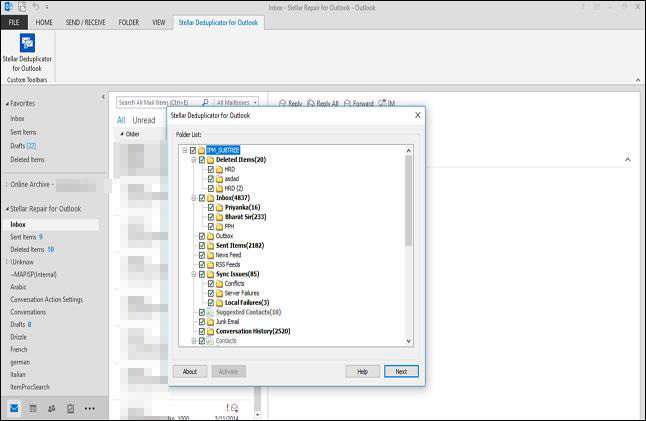
3. Välj alternativ i "Välj tidsintervall" "Välj jämförelsekriterier" och "Åtgärd" enligt dina krav och klicka på "Kör process".
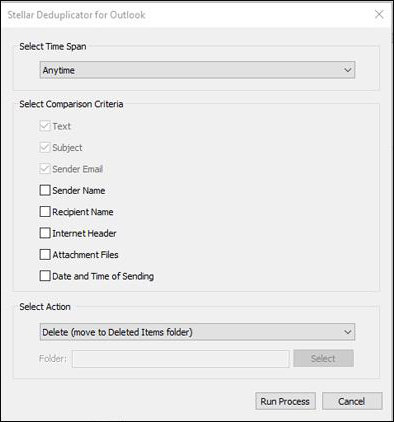
4. Så snart processen är klar, klicka på "OK" för att avsluta.
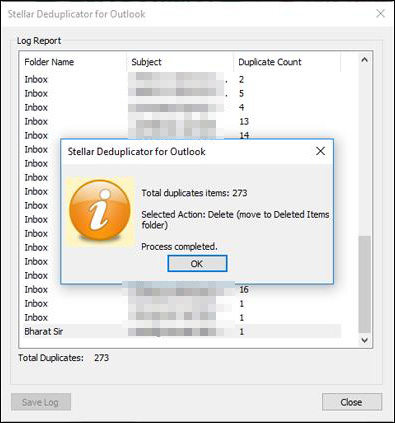
2. Kontrollera Outlook-reglerna
Gå till kontrollera Outlooks regler är korrekt konfigurerade. Fel konfiguration av Outlook-regler kommer att orsaka dubbletter av e-postmeddelanden. Så du bör kolla det först.
3. Ta bort dubbletter av e-postmeddelanden manuellt
Det mest originella sättet att ta bort dubbletter av e-postmeddelanden i Outlook 2016, 2013, 2010 eller 2007 är att sortera e-postmeddelanden och ta bort dubbletter av e-postmeddelanden manuellt.
1. Öppna mappen du vill ta bort duplicerade e-postmeddelanden i Outlook.
2. Klicka på fliken "Visa", stäng av läsrutan genom att välja "Av" i alternativen "Läsruta".
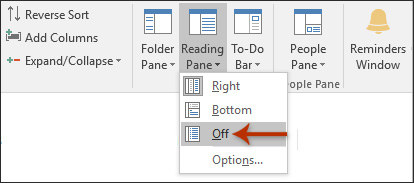
3. Klicka på "Visa inställning" för att öppna den.
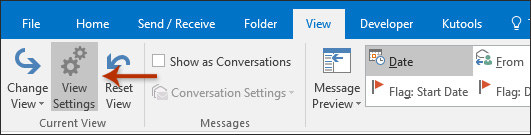
4. Tryck på knappen "Sortera" i dialogrutan.
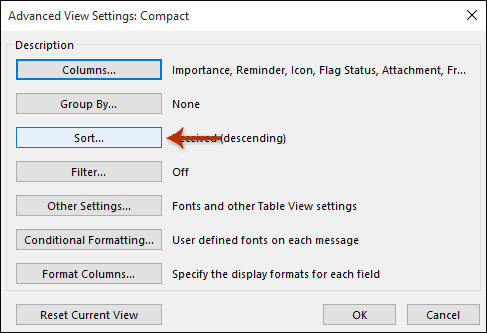
5. Välj alternativ i dialogrutan för att ställa in begränsningar och klicka på "OK".
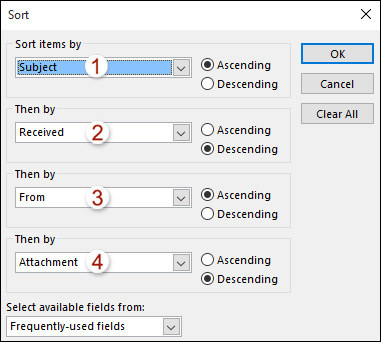
6. Håll ned "Ctrl"-tangenten och välj dubbletter av e-postmeddelanden och tryck på "Delete"-tangenten.
4. Ställ in uppdateringsfrekvens
Innan du tar bort dubbletter av e-postmeddelanden i Outlook 2010, 2007, 2013 och 2016 kan du först kontrollera uppdateringsfrekvensen.
1. Gå till "Skicka och ta emot" i Outlook, klicka på "Definiera skicka" eller "Ta emot grupper".
2. Hantera "Schemalägg ett automatiskt skicka/ta emot varje", ställ in det på 15-30 minuter.

5. Ta bort dubbletter av konton
För att ta bort dubbletter av e-postmeddelanden i Outlook 2013, 2010, 2016 och 2007 kan du först ta bort dubbletter av konton.
1. Öppna Outlook och klicka på "Arkiv".
2. Välj "Info" i alternativen, välj "Kontoinställningar".
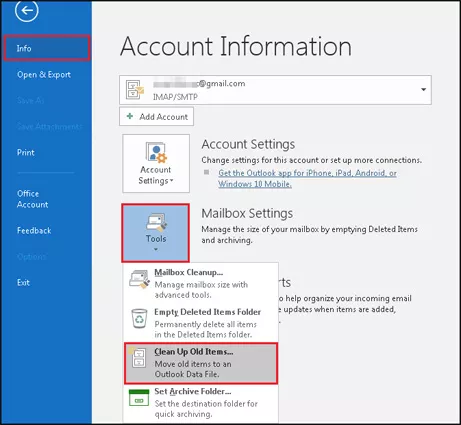
3. Välj fliken "E-post" och ta bort dubbletter av konton.
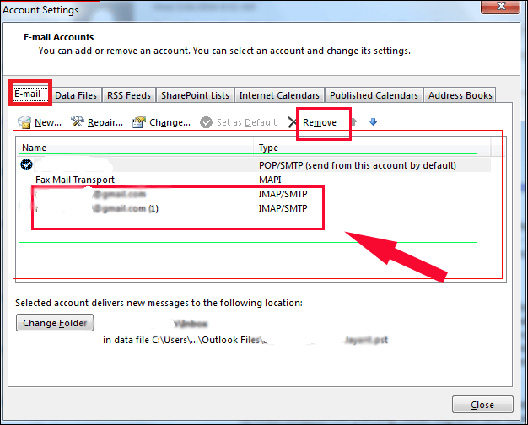
6. Importera utan dubbletter
1. Gå till "Arkiv"-alternativ i Outlook, klicka på fliken "Öppna & exportera" och välj "Importera/exportera".
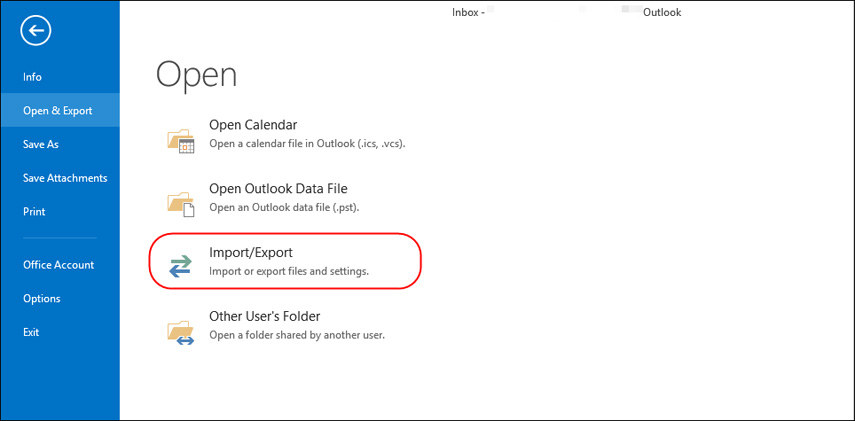
2. Välj "Importera från ett annat program eller fil" och klicka på "Nästa".
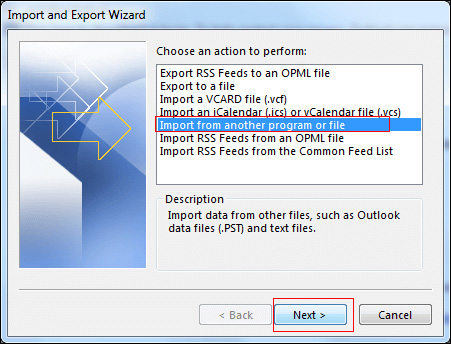
3. Klicka på "Outlook Data File (.pst)" och tryck på "Nästa".
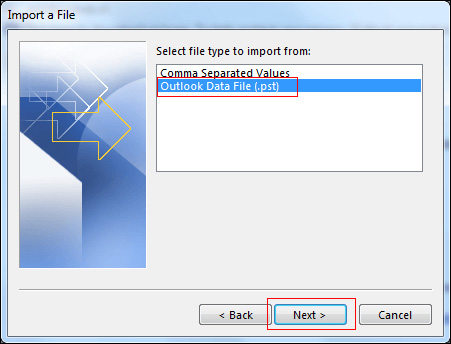
4. Klicka på "Bläddra" för att välja fil och välj "Importera inte dubbletter".
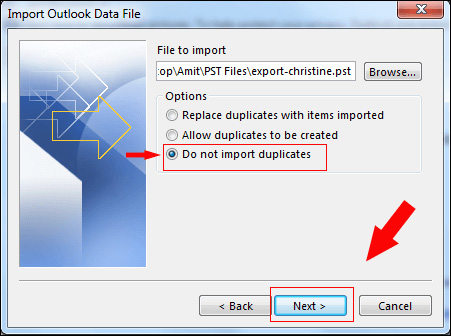
5. Importera till den valda filen och klicka på "Slutför".
7. Använd Inbox Clean Up
1. Starta Outlook, på fliken "Hem", klicka på pilen bredvid "Rensa upp".
2. Välj ett alternativ för att ta bort dubbletter av e-postmeddelanden i Outlook.
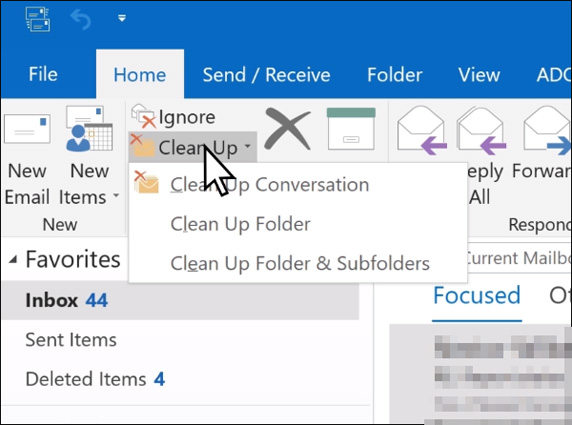
Följ sedan instruktionerna för att ta bort dina dubbletter av e-postmeddelanden.
8. Inaktivera e-postskydd
Inställningarna i antivirusprogrammet kan ibland leda till dubbletter av e-postmeddelanden i din brevlåda. Under dessa omständigheter kan du gå till antivirusprogrammet för att inaktivera e-postskydd. Och ta sedan bort dubbletter av e-postmeddelanden i Outlook.
Bonustips: Hur man återställer Outlook PST-fil
Vad du ska göra när du raderade e-postmeddelanden i Outlook av misstag eller så är din PST-fil skadad. Prova Stellar Repair för Outlook. Med detta kraftfulla verktyg kan du enkelt återställa din PST-fil i Outlook 2019, 2016, 2013, 2010, 2007, 2003 och tidigare versioner. Här är de detaljerade stegen för hur du återställer Outlook PST-filer.
1. Starta Stellar Repair för Outlook.
2. Tryck på "Välj Outlook PST", välj "Bläddra" eller "Sök" för att välja PST-fil som måste återställas.
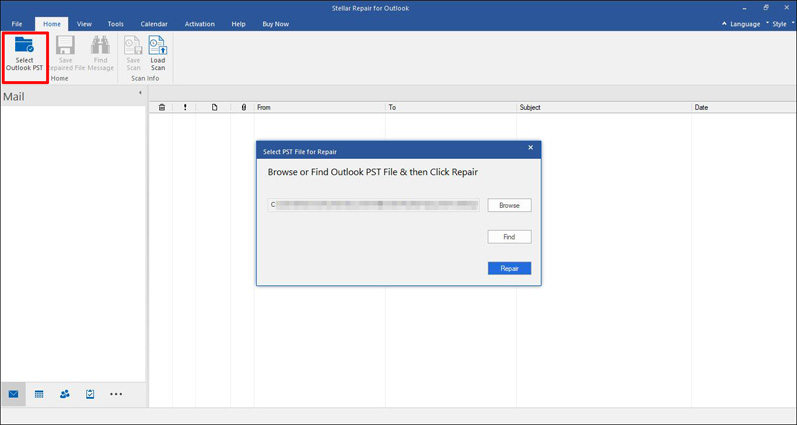
3. Tryck på knappen "Reparera" för att starta processen.
4. Efter reparation kan du välja filen i den vänstra rutan att förhandsgranska.
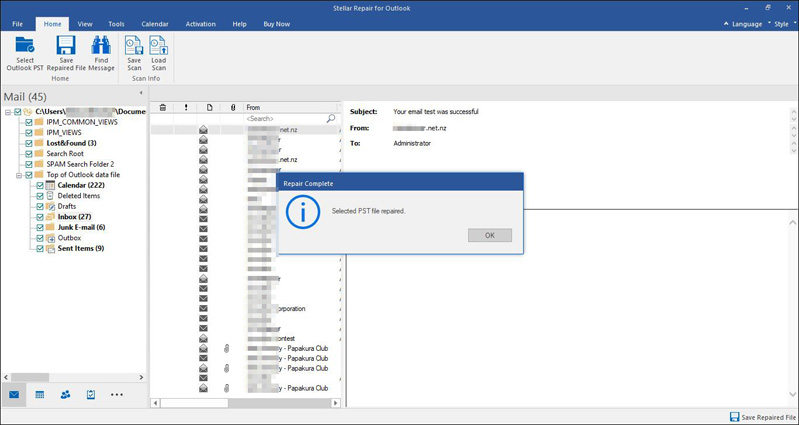
5. Klicka på "Spara reparerad fil" på fliken "Hem". Välj format på filen och klicka på "Bläddra" för att välja destination för att spara filen.
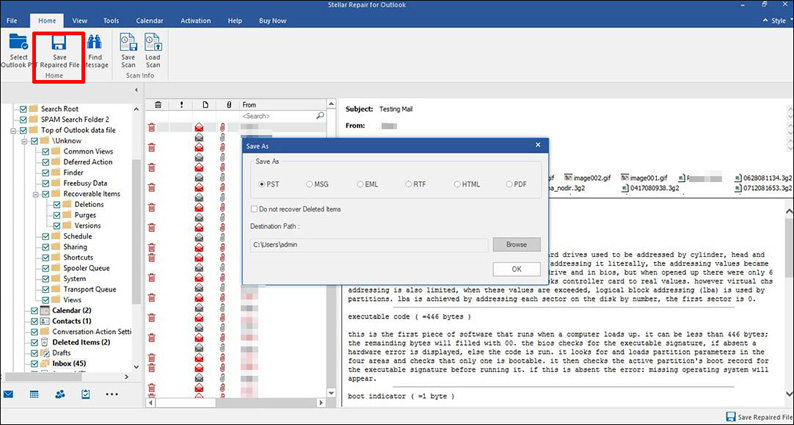
Slutsats
Vi har introducerat 8 sätt att hjälpa dig ta bort dubbletter av e-postmeddelanden i Outlook i den här artikeln, och rekommenderar ett fantastiskt verktyg - Stellar Repair for Outlook, för att återställa Outlook PST-fil. Om du gillar den här artikeln, vänligen dela den med andra. Och om du stöter på problem med Office-lösenordet, försök PassFab för Office .